Remplir et modifier le contenu de son site web
Mettre à jour le contenu de ton site web est important pour le maintenir et le rendre vivant. Tu as peut-être obtenu récemment un site internet avec Fluffy Agency ? Nous l’avons conçu pour que tu puisses facilement faire des modifications avec l’interface de WordPress.
Dans cet article, nous allons t’expliquer comment utiliser Advanced Custom Fields (ACF) que nous avons intégré, pour mettre à jour le texte et les images de ton site web. Suis ces étapes pour maximiser l’efficacité de ton édition sur WordPress. 🧑💻
Les pages
L’ensemble des pages de ton site web est accessible depuis l’onglet Pages. Une fois connecté au back Office WordPress (besoin d’aide pour connecter ? Consulte notre tuto ici), tu trouveras l’onglet Pages dans le menu situé à gauche de l’écran.
Deux fonctionnalités importantes sont disponibles ici :
- Toutes les pages : Tu arrives sur la vue qui te permet de voir l’ensemble des pages de ton site.
- Ajouter une page : En cliquant sur cette option, tu peux créer une nouvelle page pour ton site web. Nous te recommandons de dupliquer une page existante si tu souhaites reproduire la structure de celle-ci, ça te permettra gagner du temps.
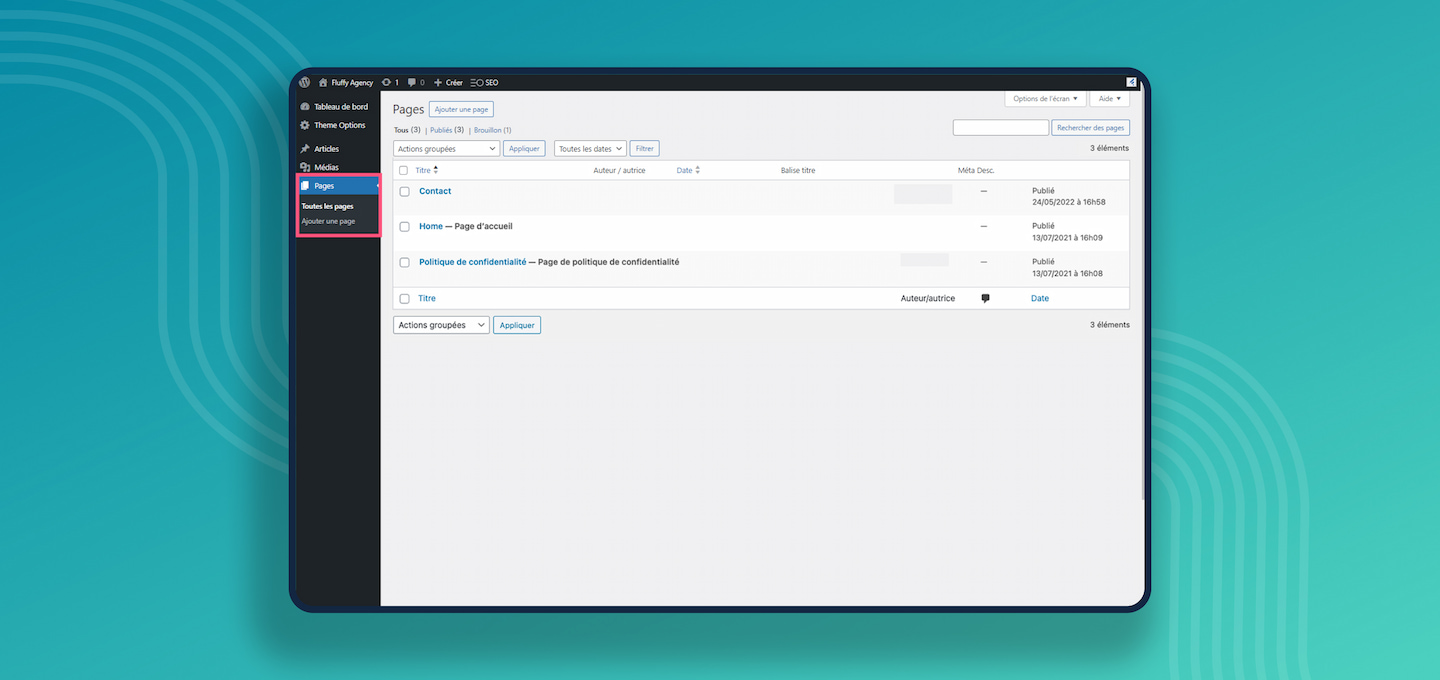
Depuis la vue Toutes les pages, tu as plusieurs options pour gérer tes pages. Survol la liste des pages qui s’affichent pour les voir.
- Modification rapide : En choisissant Modification Rapide, tu peux simplement ajuster le titre de la page, son permalien, sa balise titre, sa meta description et sa date de publication. Après les modifications, clique sur Mettre à jour pour les sauvegarder, ou sur Annuler pour annuler les changements.
- Modifier : Pour effectuer des modifications plus approfondies sur le contenu de la page, comme changer le texte ou les images, clique sur Modifier. Tu peux également accéder à la page en cliquant sur son titre. Cette action te dirigera vers l’étape suivante de cet article : Modifier une page.
- Corbeille : Pour supprimer une page il faut cliquer sur Corbeille. Tu as supprimé par erreur une page ? Tu devrais normalement la retrouver en haut à droite et tu pourras alors la publier si c’était une erreur. Cependant, elle ne restera pas éternellement dans la corbeille et risque d’être définitivement supprimée à un moment. Si tu veux garder une page mais ne pas la publier sur ton site, il vaut mieux la mettre en brouillon.
- Voir : Cette option te permet de visualiser la page.
- Dupliquer : Si tu veux reproduire une page déjà présente sur le site en conservant la même structure, il est conseillé d’utiliser l’option Dupliquer. La nouvelle page sera créée en brouillon. Tu pourras ensuite la modifier puis la publier. C’est un moyen pratique d’économiser du temps.
Modifier une page
Chaque page se divise en quatre parties principales.
Les informations de la Page
En haut de la page, tu trouveras les informations principales de la page. Tu peux modifier le titre et l’URL de ta page.
- Le Titre de la page : C’est le nom de ta page
- Le permalien : C’est l’URL qui permet d’accéder à la page. Si tu viens de changer le nom de la page, il est conseillé de procéder ainsi pour que le permalien conserve le même titre : Clique sur Modifier, efface le permalien existant, puis clique sur le bouton OK (en laissant le champ vide). Il inscrira automatiquement le titre de la page comme permalien avec la bonne nomenclature.
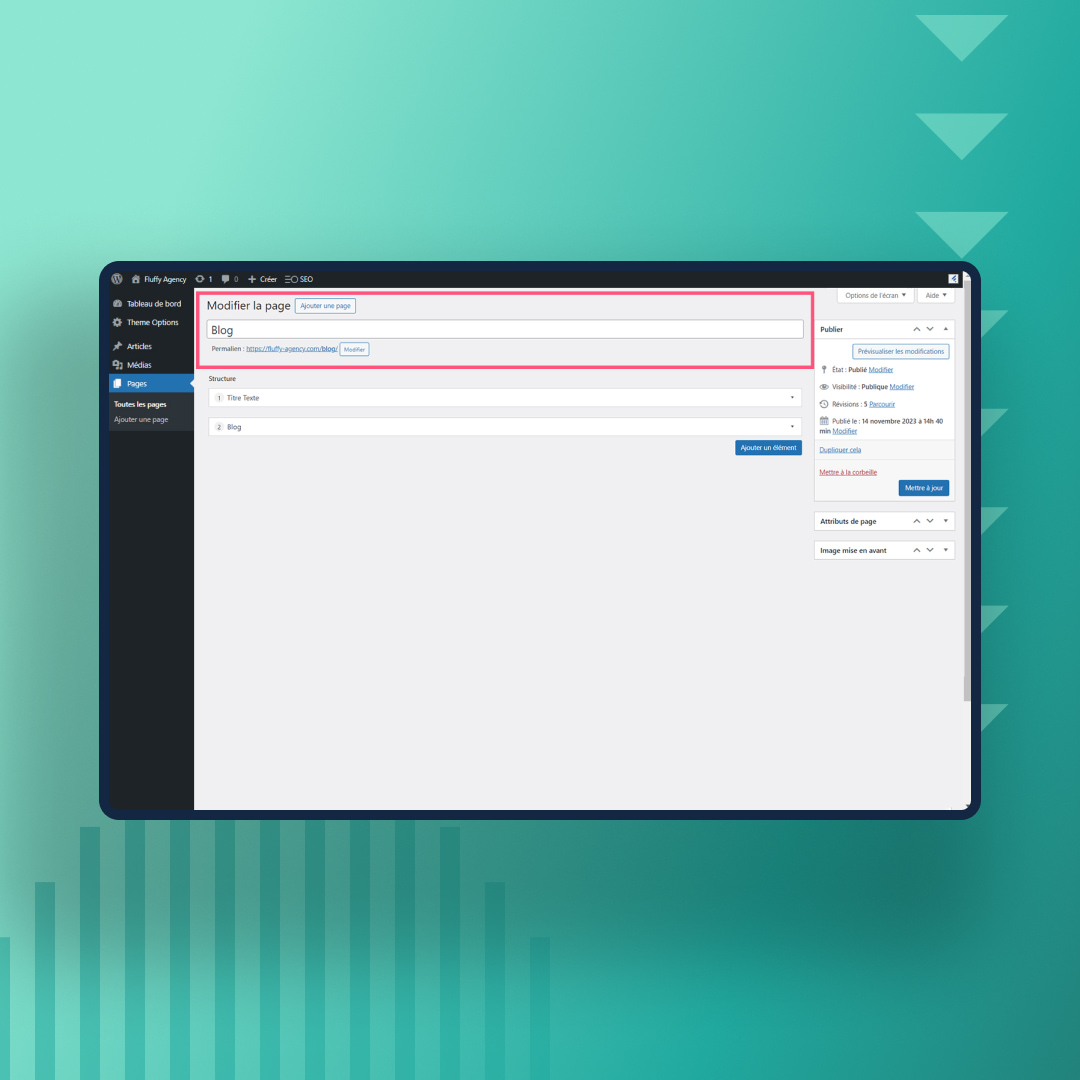
L’affichage de la page
En haut à droite, à côté des informations de la page, tu as accès au bloc Publier, il comprend :
- Prévisualiser les modifications : En cliquant sur ce lien, un nouvel onglet va s’ouvrir pour te montrer la page. Ainsi, tu peux suivre visuellement les modifications.
- L’état de la page : Publié ou Brouillon
- La visibilité : Publique ou Privé. En privé, seules les personnes ayant accès au back office de ton site pourront voir la page ; pour les visiteurs non connectés, elle sera invisible.
- Les révisions : Le nombre de mises à jour que ta page a subies. Cela permet de revenir à une version antérieure de la page.
- La date de publication : Elle peut être modifiée ou planifiée à plus tard.
En dessous de ce bloc, tu as la possibilité de dupliquer la page, la mettre à la corbeille, la mettre à jour, ou la publier.
⚠️ Après chaque modification sur la page, n’oublie pas de l’enregistrer pour être sûr de bien conserver les modifications (ou de la publier si c’est la première fois). Le bouton Mettre à jour est en bleu, il est situé en bas à droite du bloc Publier.
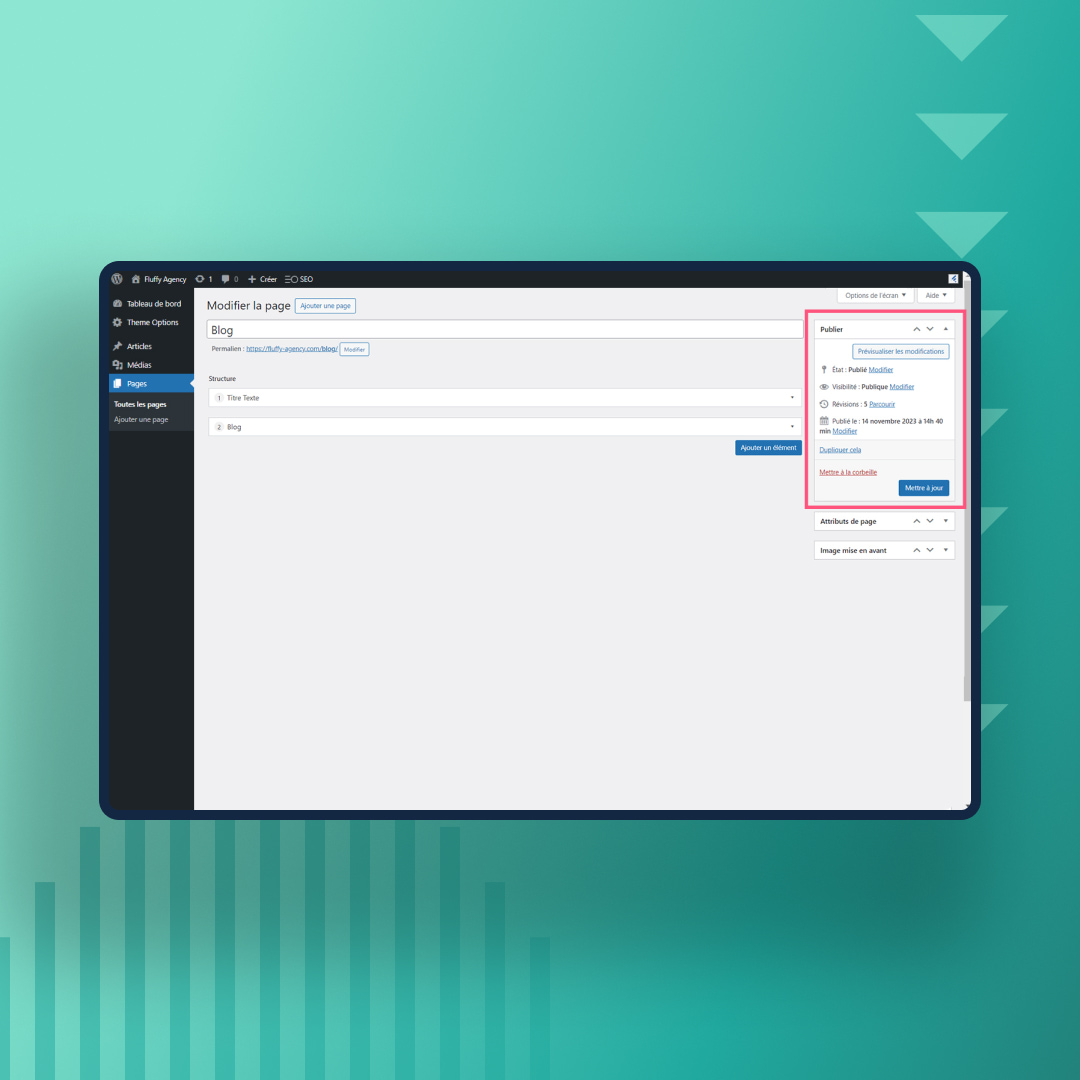
Le contenu de la page
Le contenu de la page est organisé dans la partie Structure, sous les informations de la page. Tu y trouveras la liste des modules présents, dans leur ordre d’apparition sur le site. Chaque module porte un titre. Tu peux ouvrir un module pour voir les informations notées dedans ou le fermer en cliquant sur la flèche en haut à droite à côté du nom du module. Au survol de ta souris sur le module, tu peux :
- Ajouter la disposition : Cela crée un nouveau module au-dessus du module existant.
- Dupliquer la disposition : La duplication d’un module copie tout son contenu et ses propriétés.
- Retirer la disposition : En cas de suppression, une confirmation te sera demandée. Il est possible d’éviter la confirmation lors de la suppression d’un module en effectuant un double-clic sur le bouton - Retirer la disposition.
Il existe deux façons d’ajouter un module. En bas de la page, tu verras un bouton Ajouter un module. Il suffit de cliquer dessus. Autrement, en survolant un module, clique sur le signe + Ajouter une disposition. Une fois que tu as cliqué dessus, une fenêtre apparaîtra, te permettant de choisir le type de module que tu veux ajouter. Ils sont nommés selon leur fonction, et une légende visuelle les accompagne pour une identification facile (texte, image, hero, title text, etc.). Nous personnalisons cet affichage pour chaque site web, afin de faciliter la recherche des modules en fonction des fonctionnalités et du design spécifique à celui-ci.
Une fois que tu as ajouté ou ouvert un module déjà présent, tu peux ajouter du contenu texte, le modifier, ajouter un média, un bouton…
💡 En cas d’erreur lors de la modification, comme la suppression accidentelle d’un module important ou la duplication excessive d’un module, tu peux revenir à la dernière sauvegarde en actualisant la page.
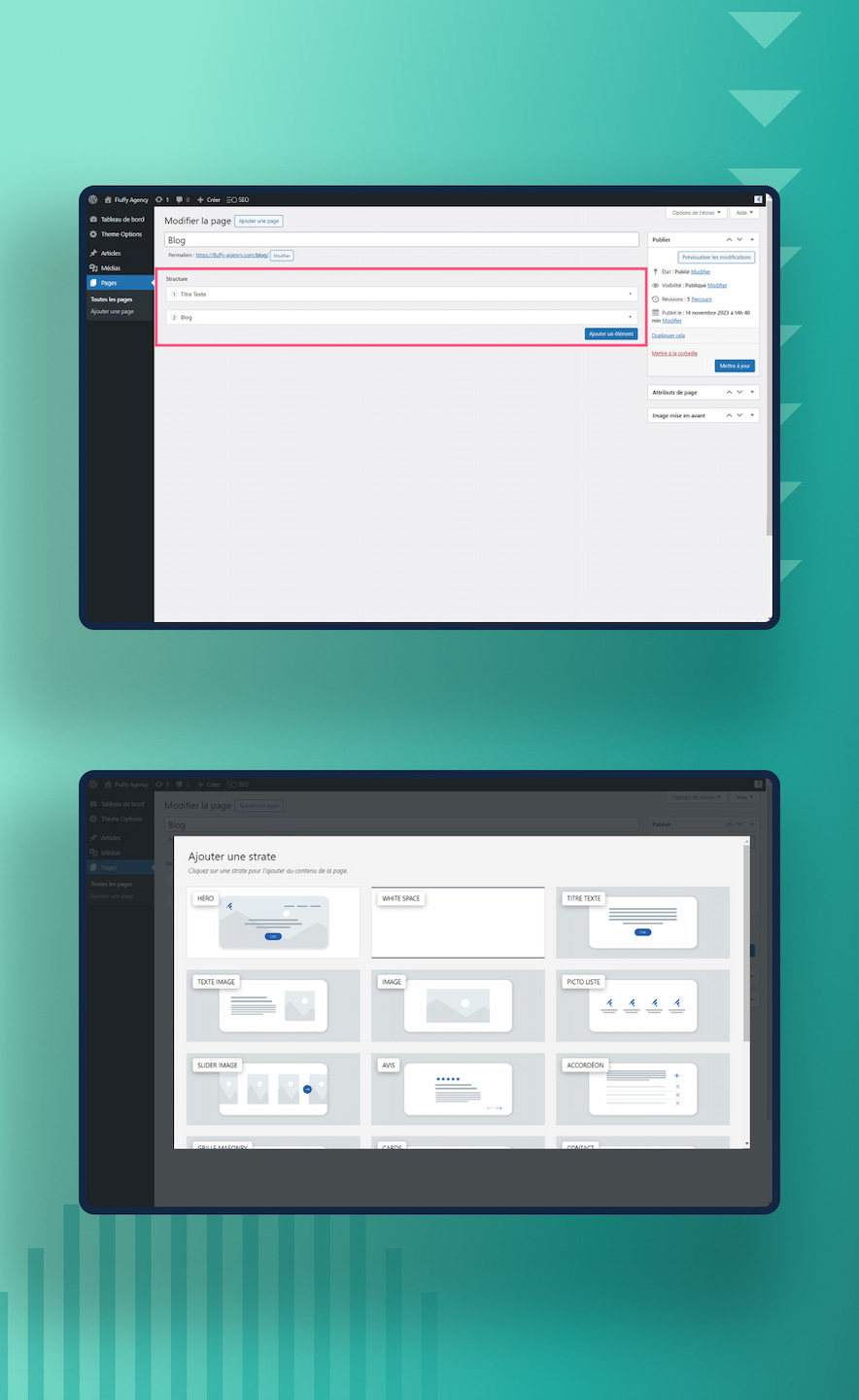
Le SEO
La partie SEO se trouve à la suite des modules qui constituent le corps du site internet, tout en bas de la page. Dans l’onglet Réglage du Titre, tu peux modifier le titre et la meta description. Tu peux voir à droite, l’affichage que prendra ta page dans les résultats de recherche.
Pour la rédaction de la meta description, une barre de progression bleu t’affiche le nombre de caractères recommandés. Pour optimiser le SEO de ta page il est conseillé d’inclure des mots-clés pertinents, en rapport avec le sujet de la page et d’être clair et concis.
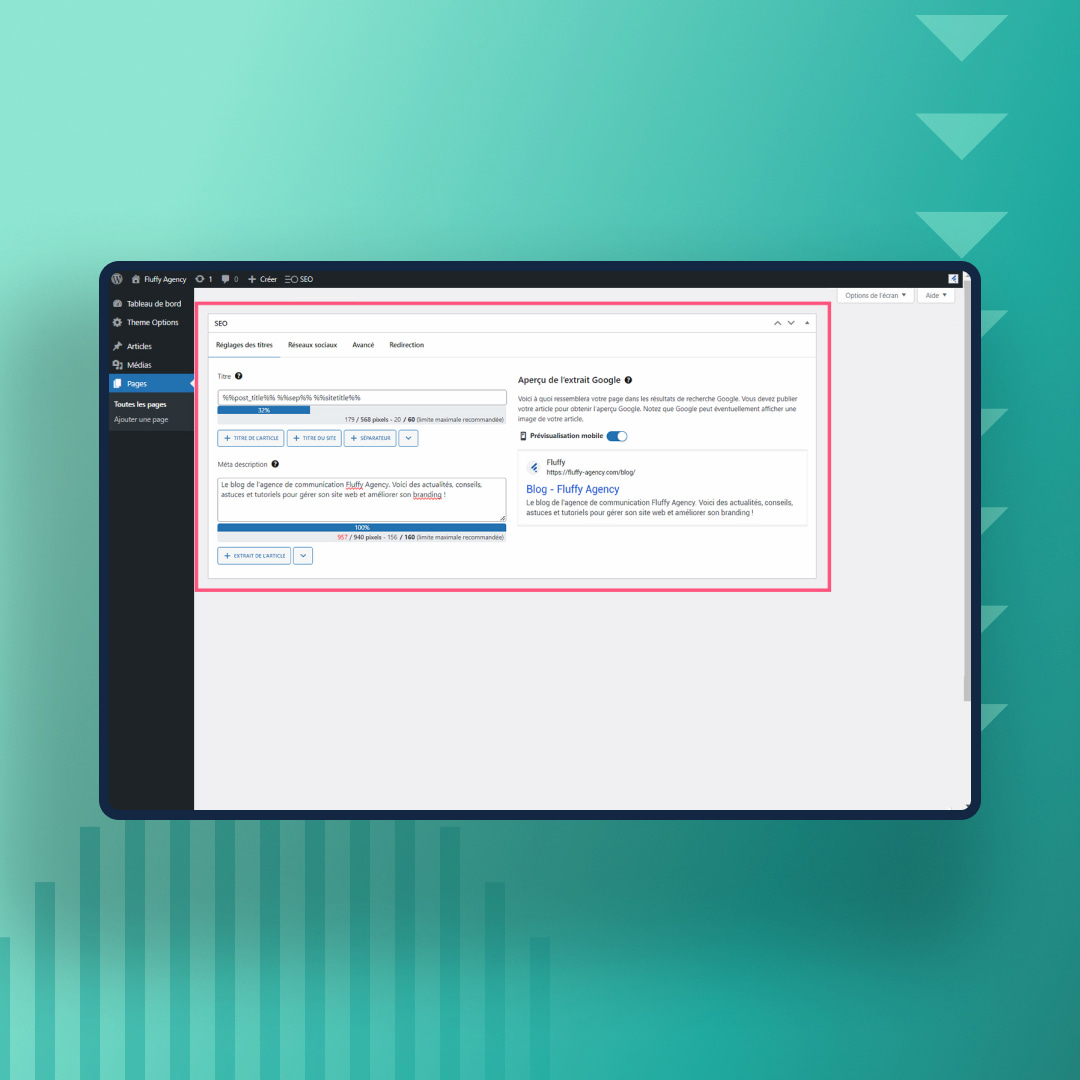
En conclusion,
La gestion du contenu sur ton site WordPress est un jeu d’enfant avec une compréhension claire de la manière dont les pages et les modules fonctionnent. Que tu souhaites modifier ton texte, ajouter de nouvelles images, ou de nouveaux modules, la plateforme te donne les outils nécessaires pour personnaliser ton site selon tes besoins.
Rappelle toi de sauvegarder régulièrement et d’utiliser les fonctionnalités de duplication pour gagner du temps lors de la création de nouvelles pages. N’oublie pas l’importance du SEO en ajustant les réglages du titre et de la meta description pour optimiser la visibilité de ton site sur les moteurs de recherche.
Fluffy Agency est là pour t’accompagner dans la gestion optimale de ton site web WordPress.
🚀 N’hésite pas à nous contacter pour bénéficier de notre expertise et rendre la gestion de ton contenu encore plus fluide et efficace. Bonne gestion de ton site web !